Cómo sacarle el máximo provecho a su Chromebook

Las Chromebook son dispositivos fantásticos: son lo suficientemente simples para que cualquiera las use y, a menudo, ofrecen una fracción de las computadoras portátiles o de precios de Windows. MacBooks. Ya sea que sea un veterano de Chromebook o un comprador primerizo, aquí hay algunos consejos y trucos para ayudarlo a aprovechar al máximo su máquina.
Primero: Elija el Chromebook correcto
RELACIONADO: El mejor Chromebooks que puedes comprar, edición 2017
Si solo estás bromeando con la idea de entrar en la escena de Chromebook, probablemente tengas curiosidad sobre cuál comprar. Pueden ingresar a precios tan bajos como $ 99 o ir más allá de $ 1600 dependiendo de lo que quieras, así que no hay escasez de opciones.
Antes de saltar y comprar el primero que miras, sin embargo, hay algunos cosas que debe hacerse, como si pudiera vivir solo con una Chromebook. Para la mayoría de las personas, la respuesta es "sí", pero si tiene necesidades específicas, la respuesta no siempre es tan clara.
Una vez que haya investigado si una Chromebook es adecuada para usted o no, y piensa es posible que esté listo para comprar uno, querrá obtener lo mejor que su presupuesto le ofrece. La buena noticia es que tenemos una recopilación de los mejores Chromebooks que puede comprar en este momento para casi cualquier presupuesto, así que échele un vistazo a eso.
Cambie los canales para el acceso anticipado a las nuevas características
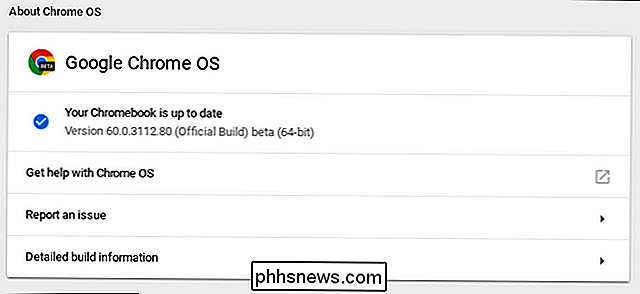
RELACIONADO: Cómo para obtener acceso a funciones experimentales en Chrome (y en Chromebooks)
Si te gusta vivir en la cúspide de la estabilidad y las nuevas funciones, saltar del canal estable de Chrome OS a los canales Beta o Developer es una excelente forma de vea lo que Google tiene en preparación para los próximos lanzamientos.
Y si es realmente valiente, incluso puede cambiar al canal Canary, que se actualiza cada noche con los últimos cambios de código. Esto lo hace altamente inestable y no es tan bueno para el uso diario, pero definitivamente tiene los ojos puestos en las funciones más nuevas tan pronto como estén disponibles.
Personalmente, vivo en el canal Beta, ya que creo que ofrece el mejor equilibrio de estabilidad y acceso un poco temprano a las nuevas funciones, pero lo hace.
Ajuste los indicadores de Chrome para probar las características experimentales
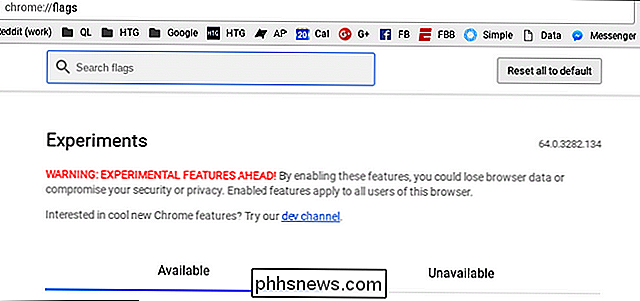
RELACIONADO: Cómo obtener acceso a funciones experimentales en Chrome (y en Chromebooks)
Incluso si decide no cambiar de canal, muchas veces puede probar características que no están del todo preparadas para el horario de mayor audiencia habilitando "indicadores" ocultos en el menú de Chrome. Por lo general, estas características están casi listas para integrarse en el sistema, pero es posible que todavía no se hayan probado por completo y podrían tener errores. Lo bueno de esto es que si habilitaste algo que causa problemas, puedes deshabilitarlo para solucionar el problema.
También vale la pena señalar que las compilaciones Beta, Developer y Canary siempre tendrán los indicadores más nuevos (respectivamente), para que no solo obtenga acceso anticipado a las próximas características de la plataforma, sino también a las nuevas banderas.
Para encontrar estas banderas, abra una nueva pestaña en Chrome e ingrese esto:
chrome: // flags
Boom, allí ir. Para obtener más información acerca de lo que puede hacer con las banderas, diríjase aquí.
Mejore su productividad con las herramientas y aplicaciones adecuadas

RELACIONADO: Las mejores aplicaciones y herramientas para Chromebooks
Hay esta vieja escuela mentalidad de que Chrome OS es "solo un navegador", con el que estoy muy en desacuerdo. Incluso si usa Windows, es muy probable que haga la mayor parte de su trabajo en Chrome. He estado usando una Chromebook como mi computadora portátil principal durante más de dos años y no me he perdido nada cuando se trata de hacer las cosas. ¿No convencido? Aquí hay una lista de todas las aplicaciones y herramientas que puedes usar en tu Chromebook (¡incluidos los juegos!). Si estás buscando hacer más cosas con tu Chromebook, eso debería ser de ayuda.
Usa las aplicaciones de Android, incluso las que no están en Play Store
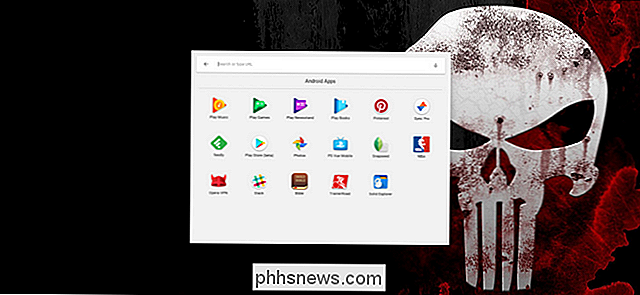
Las aplicaciones de Android ahora funcionan en muchos Chromebook, y es un juego completo cambiador Donde solía haber vacíos en ciertos tipos de aplicaciones, como editores de fotos y juegos, las aplicaciones de Android ahora pueden llenar esos vacíos. Muchos de ellos incluso se traducen muy bien a una configuración de teclado y mouse, por lo que es una situación en la que todos ganan.
Si está buscando algunas buenas aplicaciones de Android para empezar, lo tenemos cubierto.
Además, si una aplicación de Android que desea no está disponible en la Play Store, puede "cargarla" de la manera que pueda. en un teléfono Android. La cuestión es que las aplicaciones Android de carga lateral no son compatibles por defecto, por lo que tendrás que poner tu dispositivo en modo desarrollador antes de que puedas hacerlo. Eso eventualmente puede cambiar, pero por el momento así es como es. También tenemos una guía completa para ayudarlo a avanzar.
Ejecute el software de Windows junto con sus aplicaciones de Chrome
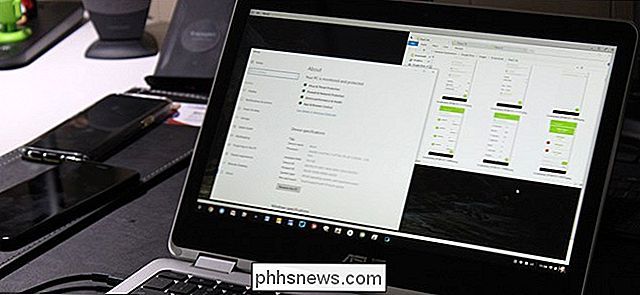
RELACIONADO: Cómo ejecutar el software de Windows en un Chromebook
Una vez que haya reunido su lista perfecta de aplicaciones de Chrome y Android para Chrome OS, es posible que le falte una herramienta clave que solo está disponible en Windows. No se preocupe, ya que en realidad hay algunas formas de ejecutar aplicaciones de Windows en Chrome OS.
No le prometo que son perfectas, pero pueden ser la respuesta que está buscando, al menos, vale la pena experimentarlo.
Instale Linux junto con Chrome OS con Crouton

Finalmente, si está buscando sacar un poco más de versatilidad de su Chromebook, entonces una instalación de Crouton es la manera de hacerlo. Esto le permitirá ejecutar Linux junto con Chrome OS para aquellos momentos en los que solo necesite para hacer algo que Chrome OS no puede manejar por sí mismo. Funciona sorprendentemente bien, y es una configuración muy flexible, por ejemplo, puede ejecutar su instalación de Crouton en una pestaña del navegador para cambiar rápidamente entre los dos sistemas operativos, o incluso ejecutar aplicaciones Linux directamente en Chrome OS para una sensación más nativa. Es genial.
... Y mucho más
Esas son algunas de las cosas más importantes que puedes hacer para obtener más de tu Chromebook, pero es discutible que los mejores ajustes sean a menudo los más pequeños. Sería negligente no mencionar las toneladas de pequeñas cosas que puedes hacer para que tu Chromebook funcione mejor para ti, así que aquí hay una breve lista de otras cosas para ver si estás buscando optimizar esa experiencia un poco más:
- Conéctese a una VPN para una experiencia web más segura
- Imprima desde su Chromebook
- Supervise los recursos del sistema de su Chromebook
- Obtenga su juego con las aplicaciones de Android y un controlador
- Establezca sus aplicaciones predeterminadas
- Compruebe el estado de la batería de su Chromebook
- Conozca cómo funciona el teclado retroiluminado en Chromebooks
- Desbloquee su Chromebook con un PIN en lugar de contraseña
- Ajuste el tamaño del texto para facilitar la lectura
- Encuentre, use y ajuste atajos de teclado
Eso debería mantenerte ocupado por un tiempo, y con suerte hacer que tu experiencia con Chrome OS sea más placentera (¡y útil!). Disfruta.

¿Cuál es la mejor manera de hacer una copia de seguridad de mi computadora?
Todos pierden datos en algún momento de sus vidas. El disco duro de su computadora podría fallar mañana, el ransomware podría mantener sus archivos como rehenes, o una falla de software podría eliminar sus archivos importantes. Si no realiza una copia de seguridad periódica de su computadora, puede perder esos archivos para siempre.

Cómo bloquear mensajes de texto de un cierto número en Android
Mire, todos recibimos mensajes de texto molestos de vez en cuando. Tal vez es spam, tal vez es de alguien con quien no quieres hablar, tal vez es una tercera cosa más. El punto es que no quieres obtenerlos. Así que bloqueémoslos. RELACIONADO: Las mejores aplicaciones de mensajes de texto para Android Así que aquí está el problema: hay muchos teléfonos Android, de muchos fabricantes diferentes .



